Birden fazla bulut depolama hesabınız varsa, Android için Synchronize Ultimate adlı ücretsiz bir uygulama, 35 farklı bulut hizmetinden senkronize etmenizi sağlar.
Birden fazla bulut depolama hesabınız varsa, her birinde aynı dosyaların tam olarak depolanma şansı yoktur. Birden fazla hesaba kaydolmak iyi olsa da, dosyalarınızı aralarında yönetmek biraz zaman alabilir.
Android için ücretsiz bir uygulama denir Ultimate'ı Senkronize Et bu soruna parlak bir yaklaşım sunuyor. 35 farklı bulut servisiyle senkronize olmanıza, bunlar arasında geçiş yapmanıza olanak tanır.
Örnek olarak, uygulamayı Android akıllı telefonumdaki Dropbox ve Google Drive hesaplarımı senkronize edecek şekilde ayarladım. İşte böyle çalışır.
Android için Ultimate'ı Senkronize Et
Uygulamada, iki (veya daha fazla) bulut hizmeti ayarlayın. Listeden “Uzak hesaplar” ı seçin.
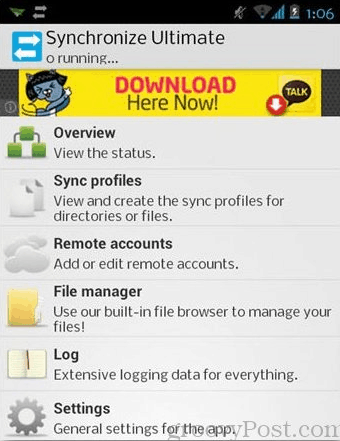
Eşitlemek istediğiniz ilk bulut hizmetini seçin - bu örnekte Dropbox'ı seçtim.
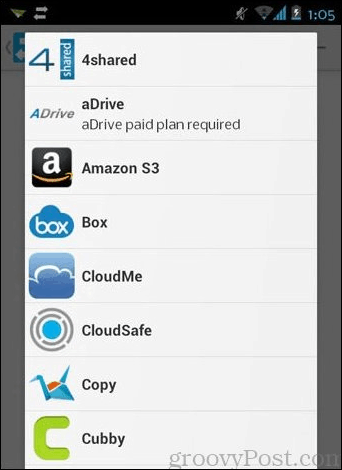
Sonraki sayfada, hesaba bir ad verin - bu, hangi hesap olduğunu hatırlamanıza yardımcı olduğu sürece herhangi bir şey olabilir. Ayrıca aktarmak istediğiniz dosyaları içeren klasörü belirtin. İşiniz bittiğinde, Bağlan düğmesine dokunun.
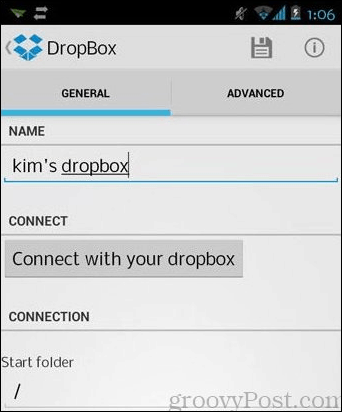
Kullanıcı adınızı ve şifrenizi girmek için talimatları izleyin. Ayrıca verilerinize erişmek için izin isteyecektir, bu nedenle “İzin Ver” e dokunmanız gerekir.
İşiniz bittiğinde, sağ üst köşedeki kaydet simgesine bastığınızdan emin olun.
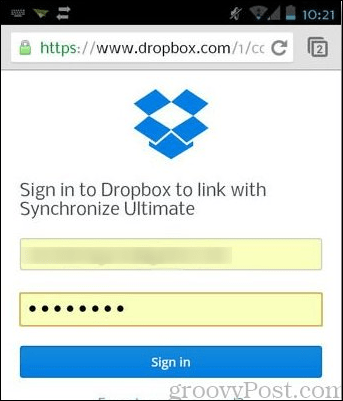
Başka bir uzak hesap eklemek için yukarıdaki adımları uygulayın.
Tüm uzak hesapları ekledikten sonra, profil ekleme zamanı geldi.
Uygulamanın ana menüsüne geri dönerek “Profilleri senkronize et” i seçin.
Sağ üst köşedeki artı işaretine dokunun. Yine, profile bir ad verin.
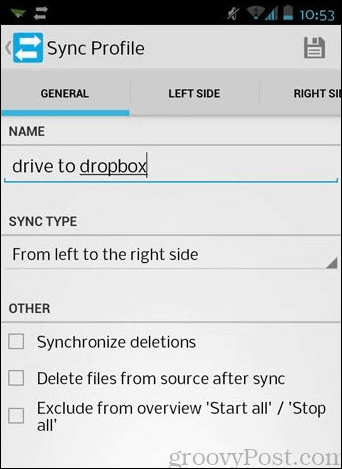
“Senkronizasyon türü” altında, senkronizasyonun nasıl olmasını istediğinizi seçin. Aşağıdaki örnekte, “Soldan sağa”, bir kaynaktan diğerine tek yönlü aktarım olacağı anlamına gelir.
“Diğer” bölümünün altına, silme senkronizasyonu ve kaynak dosyaları senkronize edildikten sonra silmek gibi daha fazla seçenek ekleyebilirsiniz.
Ardından, sol ve sağ taraf için hesapları seçmeniz gerekir. Bunu yapmak için “Sol Taraf” ve “Sağ Taraf” sekmelerine dokunun.
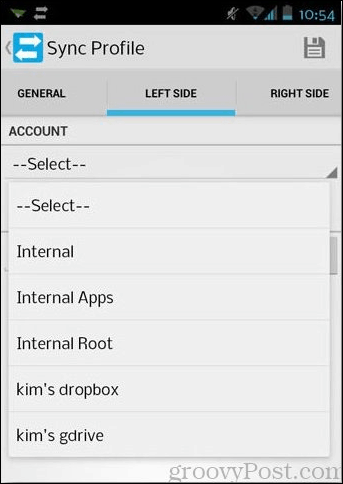
Tamamlandığında, "Başlat / Durdur" sekmesine dokunun ve bir kural eklemek için artı işaretine dokunun.
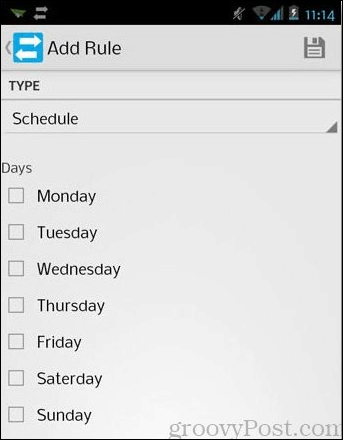
Senkronizasyonu nasıl ve ne zaman başlatmak veya durdurmak istediğinize ilişkin bir yöntem seçin. Birçok yol ve kombinasyon var, bu yüzden bazılarını keşfetmekten çekinmeyin.
Aşağıdaki örnekte, belirli bir günde senkronizasyonu planlamayı seçtim.
Yine, üstteki Kaydet düğmesine basın ve sihrin gerçekleşmesini izleyin.
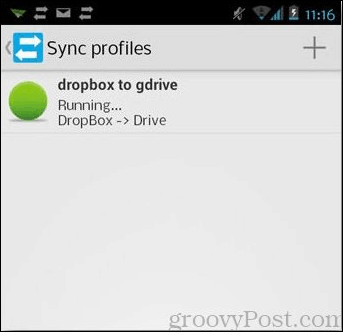
Yan not: Bu uygulamayı Android cihazınızda kullanmadan önce iyi miktarda pil şarjı almak idealdir. Ana işlevi senkronize etmek olduğundan, pili tüketebilir.
Bu uygulama, Android için şimdiye kadar gördüğüm türünün ilk örneği ve çoklu senkronizasyon sorunlarına tekil bir çözüm isteyen güç senkronizatörleri için çok fazla söz veriyor.
PC'nizde bulut hizmetlerinin benzer yönetimini istiyorsanız, makalemize göz atın: MultCloud ile Birden Çok Bulut Hesabını Yönetme.



